Nachdem Sie ArcGIS for Desktop mit den einsatzbereiten Services verbunden haben, können Sie den Service "route.arcgis.com" zur Ermittlung von Routen mithilfe des Dialogfeldes Route suchen in ArcMap verwenden.
Verwenden des World Route Service aus ArcMap
Der Server "route.arcgis.com" enthält einen Service, auf den Sie über ArcMap zugreifen können: den Routen-Service.
So wie der Logistik- und Verkehrs-Service auch, kann der Route-Service an nahezu jedem Ort nach Routen suchen, da er Straßendaten in einem Großteil der Welt referenziert. Da viele ArcGIS Online-Straßendaten auch Verkehrsdaten umfassen, sind Sie in der Lage, unter Berücksichtigung dynamischer Verkehrsbedingungen die besten Routen zu ermitteln. Sie können beispielsweise nach der besten Route von zu Hause zum Arbeitsplatz für eine Abfahrtszeit um 7:00 Uhr suchen und diese mit einer für 8:00 Uhr berechneten Route vergleichen.
Die nachfolgenden Schritte enthalten allgemeine Anweisungen zur Verwendung des Dialogfeldes Route suchen in ArcMap für die Lösung einer Route mithilfe des ArcGIS Online-Routen-Tasks. Ein ausführliches Lernprogramm zur Verwendung von "Route suchen" finden Sie unter Berechnen einer Route mit einem ArcGIS Online-Routing-Service.
- Stellen Sie eine Verbindung mit den sofort einsatzfähigen Services her, fügen Sie eine Grundkarte oder andere Referenzdaten zu ArcMap hinzu, und vergrößern Sie das Untersuchungsgebiet.
- Öffnen Sie das Dialogfeld Route suchen durch Klicken auf die Schaltfläche Route suchen
 auf der Werkzeugleiste Werkzeuge.
auf der Werkzeugleiste Werkzeuge. 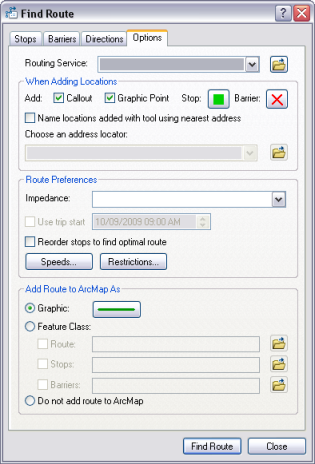
- Klicken Sie auf die Registerkarte Optionen.
- Legen Sie Routing-Service auf ArcGIS Online World Route Service fest.
- Stellen Sie zur Ermittlung der schnellsten Route für einen bestimmten Zeitpunkt unter Berücksichtigung der Verkehrsbedingungen Impedanz auf TravelTime ein, aktivieren Sie Reisestart verwenden und tippen Sie anschließend Datum und Uhrzeit ein.
- Klicken Sie auf die Registerkarte Stopps.
-
Klicken Sie zum Hinzufügen von Stopps durch Geokodierung auf die Schaltfläche Stopp hinzufügen oder auf das Werkzeug Stopp durch Klicken hinzufügen
 und klicken Sie dann auf die Karte.
und klicken Sie dann auf die Karte.
- Legen Sie beliebige weitere Optionen fest und klicken Sie auf Route suchen.